oppo手机怎么分屏oppo
是关于OPPO手机分屏功能的详细操作指南,涵盖多种实现方式及注意事项,帮助用户高效利用多任务处理功能:
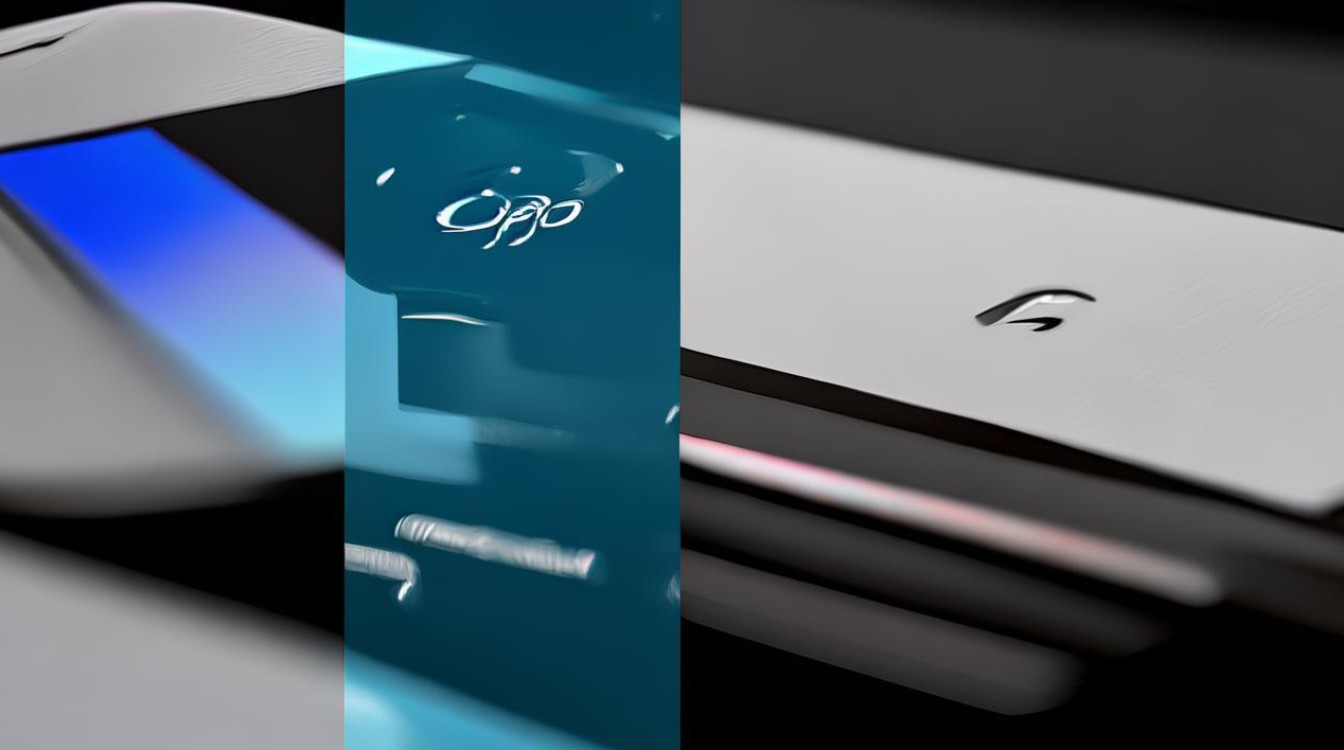
基础设置准备
- 系统版本要求:需将手机升级至最新ColorOS版本(建议检查更新),新版本通常优化了兼容性和交互逻辑,确保分屏稳定性,进入路径为「设置 > 软件更新」,完成自动检测与安装。
- 功能开关激活:打开「设置」应用 → 选择「便捷辅助」选项 → 点击「分屏」模块 → 开启右侧的开关按钮,部分机型还支持同步启用「分屏手势」,便于后续快速调用该功能,若未开启此开关,后续操作将无法触发分屏效果。
具体操作方法对比
| 启动方式 | 适用场景 | 详细步骤 | 优势特点 |
|---|---|---|---|
| 三指上滑手势 | 单手握持时便捷操作 | 在任意应用界面,用三个手指同时从屏幕底部边缘向上滑动并短暂停留 | 无需切换菜单,响应速度快 |
| 长按多任务键 | 习惯使用虚拟导航栏的用户 | 调出最近任务列表后,长按某个正在运行的应用图标(如微信),选择“分屏显示”选项 | 精准选择已打开的程序进行组合 |
| 智能侧边栏触发 | 需要频繁切换分屏比例的情况 | 从屏幕右侧向内滑动唤出侧边工具栏 → 点击“分屏”图标 → 拖拽另一个应用至分区区域 | 支持实时调整窗口大小与位置 |
| 应用内直接入口 | 特定APP优先适配的场景 | 例如在阅读文章时,点击顶部分享按钮 → 选取“分屏模式”,可与其他通讯类应用并列显示 | 减少跨层级操作步骤 |
进阶技巧与优化建议
- 动态比例调节:当两个应用程序处于分屏状态时,用户可通过中间的分隔线左右拖动来自由分配屏幕空间,例如观看视频时增大播放器窗口,同时缩小聊天对话框以便输入文字。
- 兼容性排查:并非所有第三方应用都完美支持分屏模式,遇到显示异常的情况(如画面卡顿或布局错乱),建议优先测试系统自带应用(如浏览器、日历等),再逐步扩展至其他软件。
- 退出机制说明:结束分屏有两种主要方式:①点击分隔线上的关闭按钮;②直接下滑其中一个窗口至底部边缘松手释放,这两种方法均能快速恢复全屏显示。
常见问题解决方案
-
Q1:为什么找不到分屏入口?
A:请依次确认以下三点:①系统是否已更新至最新版;②「便捷辅助→分屏」开关是否打开;③当前使用的APP是否被列入黑名单(部分安全类应用默认禁止分屏),若仍存在问题,可尝试重启设备重置组件状态。 -
Q2:某些应用无法正常分屏怎么办?
A:这通常是由于开发者未做适配导致的,此时推荐使用平行视窗替代方案——即在同一时间内先后打开两个应用,通过悬浮窗形式实现类似效果,具体操作为:先启动第一个应用,然后从控制中心添加第二个应用的小窗模式。
相关问答FAQs
Q1: 如何判断我的OPPO机型是否支持分屏功能?
答:2018年后发布的绝大多数中高端机型均内置该特性,最准确的验证方法是进入「设置→便捷辅助→分屏」,若能看见开关则表示可用,观察桌面是否有“智能侧边栏”也是重要标志之一。
Q2: 玩游戏时可以使用分屏吗?
答:理论上可行,但实际体验取决于游戏本身的优化程度,对于《王者荣耀》《原神》这类高性能需求的作品,建议避免分屏以免影响帧率稳定性,不过像消消乐这类轻度休闲游戏,完全可以通过小窗模式边玩边回消息。

通过上述步骤,用户不仅能掌握OPPO手机分屏的核心技巧,还能根据不同使用场景灵活调整策略,真正实现效率与娱乐的双重
版权声明:本文由环云手机汇 - 聚焦全球新机与行业动态!发布,如需转载请注明出处。












 冀ICP备2021017634号-5
冀ICP备2021017634号-5
 冀公网安备13062802000102号
冀公网安备13062802000102号